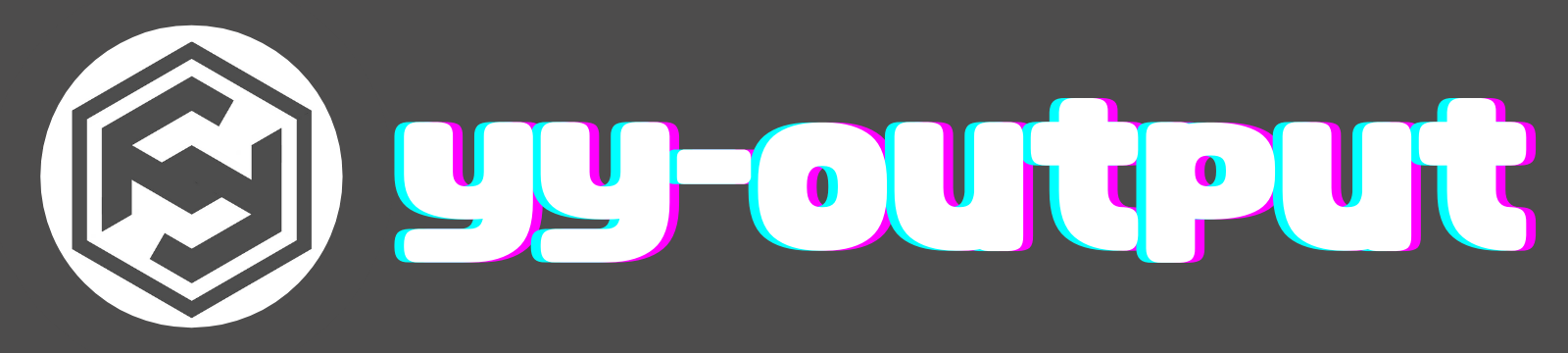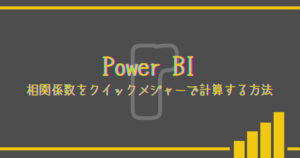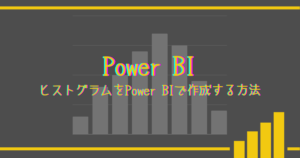このページでは、Power BI のDAX関数を使用してCAGRを計算する方法を紹介します。
すぐに使用できるテンプレートも紹介。
CAGR(年平均成長率)とは?
CAGR(Compound Annual Growth Rate)は、ビジネスや投資分野で広く使用される重要な指標です。CAGRは、特定の期間内に資産やビジネスの価値がどれだけ成長したかを示す指標であり、成長率を年ごとに均一に考慮して計算されます。
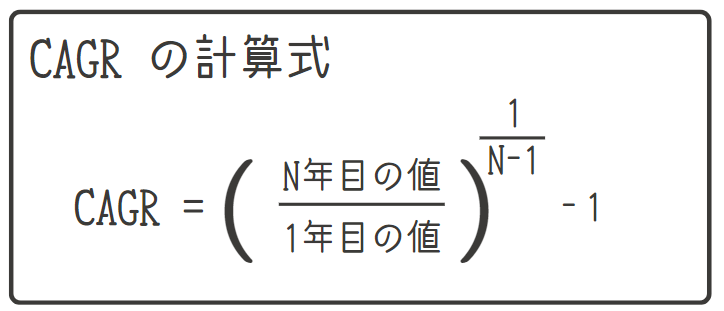
CAGRは企業の成長率や業績を評価する際に広く活用されます。例えば、売上高や利益のCAGRを計算することで、企業の成長ペースや市場シェアの拡大具合を把握することができます。
複利の効果を考慮して計算することができるため、成長をより現実的に評価することができ、単純な成長率よりも長期間にわたる成長の一貫性をより正確に表現することができます。
テンプレート
メジャーを使用してCAGRを計算するテンプレートを下記に表示します。
シート名、[値]、[時間]を評価したいデータのテーブル名、データ列名に変換してください。
CAGR =
VAR N_value = CALCULATE(SUM('シート名'[値]),FILTER('シート名','シート名'[時間]=MAX('シート名'[時間])))
//N年目の値
VAR firsr_value = CALCULATE(SUM('シート名'[値]),FILTER('シート名','シート名'[時間]=MIN('シート名'[時間])))
//1年目の値
VAR num_N = MAX('シート名'[時間])-MIN('シート名'[時間])
//N-1
RETURN
DIVIDE(N_value,firsr_value)^DIVIDE(1,num_N)-1計算式
実際にDAX式を使用して、CAGRを計算してみます。
使用するデータ
下記のダミーデータを使用します。
2019年度(2019年4月)~2023年度(2024年3月)の売上高。テーブル名はsheet1です。
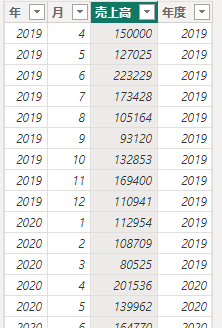
各年の月ごとの売上高データが格納されたテーブルとします。
計算結果
新しいメジャーから下記のDAX式を入力します。
CAGR =
VAR N_value = CALCULATE(SUM(Sheet1[売上高]),FILTER(Sheet1,Sheet1[年度]=MAX(Sheet1[年度])))
VAR firsr_value = CALCULATE(SUM(Sheet1[売上高]),FILTER(Sheet1,Sheet1[年度]=MIN(Sheet1[年度])))
VAR num_N = MAX(Sheet1[年度])-MIN(Sheet1[年度])
RETURN
DIVIDE(N_value,firsr_value)^DIVIDE(1,num_N)-1
CAGRの計算には、VARを使用しています。VARは名前付きの変数で複数使用することができます。
CAGRの計算に必要な、N年目の値、1年目の値、N-1の値を計算しています。
標準では、書式設定の桁数表示が”0″になっているので、書式設定から適切な桁数に変換し、CAGRを表示してください。

ダミーデータに対して各年度の売上高と計算したCAGRを表示してみます。
このデータは2019年度から2023年度において、平均7%成長していることが分かります。

まとめ
- CAGRの計算をメジャーを使用して計算。
- 書式設定の桁数を変更することで、少数点以下の値を表示することが可能になる。